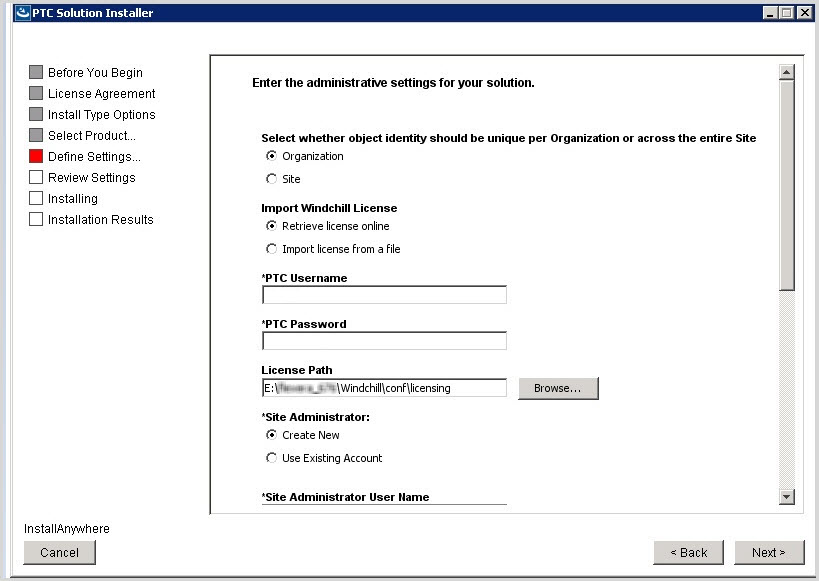Windchill 라이선스 가져오기
다음 옵션 중 하나를 사용하여 Windchill 라이선스를 가져올 수 있습니다.
• 온라인으로 라이선스 가져오기 - 사용자의 라이선스 키를 자동으로 활성화하려면 이 옵션을 사용합니다. 자세한 내용은 "온라인으로 라이선스 가져오기" 단원을 참조하십시오.
• 파일에서 라이선스 가져오기 - 사용자의 라이선스 키 활성화 프로세스를 수동으로 시작하려면 이 옵션을 사용합니다. 자세한 내용은 "파일에서 라이선스 가져오기" 단원을 참조하십시오.
온라인으로 라이선스 가져오기
라이선스 키를 자동으로 활성화하려면 이 옵션을 사용합니다. 다음 필드에 세부내용을 지정합니다. 모든 필드는 필수 필드입니다.
• PTC 사용자 이름 - PTC 사용자 이름을 입력합니다.
• PTC 암호 - PTC 암호를 입력합니다.
• 라이선스 경로 - 라이선스를 저장할 위치를 지정합니다. 기본적으로 라이선스는 WT_HOME/conf/licensing의 신뢰할 수 있는 저장소에 암호화된 형식으로 저장됩니다. wt.properties 파일의 wt.licenseusage.licensepath 등록 정보를 사용하면 라이선스 경로를 변경할 수 있습니다. 라이선스 경로는 설치 후에 변경할 수 있습니다.
파일에서 라이선스 가져오기
설치 후 라이선스 관리 유틸리티를 통해 수동으로 라이선스 키를 활성화하는 프로세스를 시작하려면 이 옵션을 사용합니다. 다음 필드에 세부내용을 지정합니다.
라이선스 경로 - 라이선스를 저장할 위치를 지정합니다. 기본적으로 라이선스는 WT_HOME/conf/licensing의 신뢰할 수 있는 저장소에 암호화된 형식으로 저장됩니다. wt.properties 파일의 wt.licenseusage.licensepath 등록 정보를 사용하면 라이선스 경로를 변경할 수 있습니다. 라이선스 경로는 설치 후에 변경할 수 있습니다.
| 클러스터 환경의 경우 네트워크의 모든 노드에서 사용할 수 있는 파티션과 같은 공통 위치에 라이선스 키를 저장합니다. |
라이선스 관리 유틸리티를 사용하여 수동으로 라이선스를 가져오는 작업의 세부내용은
Windchill 라이선스의 "Windchill 라이선스 관리 유틸리티를 사용하여 라이선스 가져오기" 단원에 설명되어 있습니다.